Melhores programas de captura de jogos para Windows
Se você investiu em um excelente PC para jogos, sem dúvida vai querer registrar e compartilhar alguns dos altos e baixos de suas experiências no jogo. Vamos apresentar as principais soluções de software disponíveis no momento, se você ainda não conhece. Um programa é tudo o que você precisa, a menos que você esteja capturando de uma fonte externa, como um console, você não precisa de nenhum hardware adicional além do que já está conectado ao seu PC - com a ressalva de que a captura de vídeo consome uma parte dos recursos do sistema e pode causar problemas em computadores mais fracos e antigos.
Parte 1. Como gravar jogos usando a barra de jogos do Windows
Um clipe é uma parte de um vídeo que foi recortado de uma gravação mais longa. Desde 2005, os clipes cresceram em popularidade porque transmitem o material mais importante, hilário ou emocionante que chama a atenção das pessoas. Como resultado, aprender a capturar clipes em um computador é essencial em nossas vidas cotidianas. Algumas pessoas produzem comerciais ou Vlogs de seus vídeos. Outros criam trechos de notícias, filmes ou músicas. Os clipes também são populares entre os jogadores para capturar os destaques do jogo. Eles adoram enviar esses videoclipes para os canais de jogos e receber comentários sobre seu desempenho. Qualquer que seja o propósito que você tenha para capturar um clipe, você precisará de um gravador de vídeo para fazer isto. Uma ferramenta integrada no Windows 10 permite capturar clipes de jogos para PC. Você pode postar cenas do jogo no YouTube ou em outro site de compartilhamento de vídeos ou armazenar em seu computador e compartilhar com seus amigos.
A Barra de Jogos do Xbox incorpora recursos de captura e compartilhamento de jogos como parte do Windows. Você pode abrir esta ferramenta procurando na barra de tarefas ou pressionando Win + G no teclado (ou pressionando o botão Xbox se você tiver um controle Xbox vinculado ao seu PC). Aqui você encontrará vários widgets, incluindo um que exibe a utilização atual da CPU e da RAM. Você pode fazer isso através da "Barra de Jogos" do Xbox, que faz parte da função "Game DVR". Para gravar vídeos e fazer capturas de tela, o Windows 10 apresenta atalhos personalizáveis. Durante um jogo, pressione a tecla Windows + G para abrir a barra de jogos. Será exibida acima do jogo que você está jogando. Se você pressionar a tecla Windows + G quando não estiver jogando, o Windows solicitará que você confirme que deseja acessar a barra de jogos.
- A Barra de Jogos possui ícones para iniciar o programa Xbox rapidamente, controlar a gravação em segundo plano, fazer uma captura de tela, gravar um vídeo de jogo e acessar as configurações. Pode ser necessário jogar no modo de janela para visualizar a barra do jogo, portanto, se ela não for exibida, tente alternar para o modo de janela.
- Na barra, você encontrará um botão para iniciar a gravação (ícone de círculo) — clique nele para começar a gravar o jogo (ou programa) em execução no momento.
- Você pode ver suas gravações mais recentes na galeria na interface da Barra de Jogos - selecione qualquer vídeo para assistir. Você também pode alterar a combinação de níveis entre programas abertos, jogos e a entrada de microfone usando a configuração de áudio. A linha de ícones na parte superior da interface da Barra de Jogos pode ser usada para ocultar ou revelar widgets.
- Retorne à Barra de Jogos e clique no botão quadrado Parar gravação para encerrar a gravação. Você também pode iniciar e parar a gravação sem abrir a interface da Barra de Jogos pressionando Win+Alt+R no teclado.
- Embora a Barra de Jogos do Xbox não tenha opções de compartilhamento, você pode simplesmente acessar a pasta de captura usando o Gerenciador de Arquivos ou a Galeria (está em Vídeos e depois em Capturas na pasta de usuário padrão do Windows). Depois de chegar, você pode usar qualquer programa para compartilhar seu vídeo.
Parte 2. Como fazer captura de tela usando a barra de jogos do Windows
Você pode configurar várias partes da Barra de Jogo acessando Configurações no Windows e selecionando Jogos. Isso inclui onde seus clipes são salvos e se os atalhos de teclado são suportados. Você pode habilitar a gravação em segundo plano na guia Capturas, o que significa que o Windows sempre gravará as imagens do jogo em segundo plano enquanto você estiver jogando - isso permite que você use o atalho de teclado Win+Alt+R para salvar os 30 segundos anteriores de jogo.
Quando a Barra de Jogos está ativada, o Windows permite que você escolha quais widgets serão exibidas. Feche a janela de qualquer widget que você não queira ver na tela da Barra de jogos. Clique no ícone do menu Widget à direita do logotipo da Barra de Jogos do Xbox e escolha os widgets que deseja utilizar. Ao selecionar o botão relevante na barra de ferramentas superior do widget, você pode ativar ou desativar determinados widgets facilmente. Ao tocar no ícone de captura de tela no centro da Barra de Jogos, você pode fazer uma captura de tela instantaneamente. Para fazer uma captura de tela do jogo atual, pressione a tecla Windows + Alt + Print Screen.
Você sempre pode alterar o local onde as capturas de vídeo são mantidas se não gostar de onde elas são salvas por padrão. Para acessar as Capturas, vá para Configurações > Jogos > Capturas. Selecione uma pasta diferente clicando no botão Abrir pasta.

Parte 3. Melhor gravador de jogos para Windows
1. Wondershare DemoCreator
O Wondershare DemoCreator é um editor de vídeo popular para iniciantes, mas também possui um recurso de gravação de tela para gravar jogos de PC. Com seu gravador de webcam integrado, o programa pode satisfazer completamente não apenas os jogadores, mas também os usuários regulares, permitindo que você grave vídeos usando uma webcam de maneira fácil e sem gastar dinheiro com hardware para PC. A qualidade do áudio gravado também é excelente. O DemoCreator pode gravar jogos em 120 fps e armazenar o vídeo nos formatos MP4, MOV, GIF e MP3.
O DemoCreator é conhecido por seu editor de vídeo, que inclui recursos como remoção de tela verde, mixagem de áudio, modo de imagem em imagem, edição de texto, entre outros. A ampla compatibilidade de formatos do DemoCreator, que permite lidar com uma variedade de extensões de vídeo, é outro recurso que o ajudou a chegar ao topo da lista. No geral, este é um programa poderoso com uma interface amigável, processamento rápido e ferramentas de edição de vídeo de alto nível. Os usuários podem gravar simultaneamente a tela e a webcam, bem como o microfone e som dos alto-falantes.
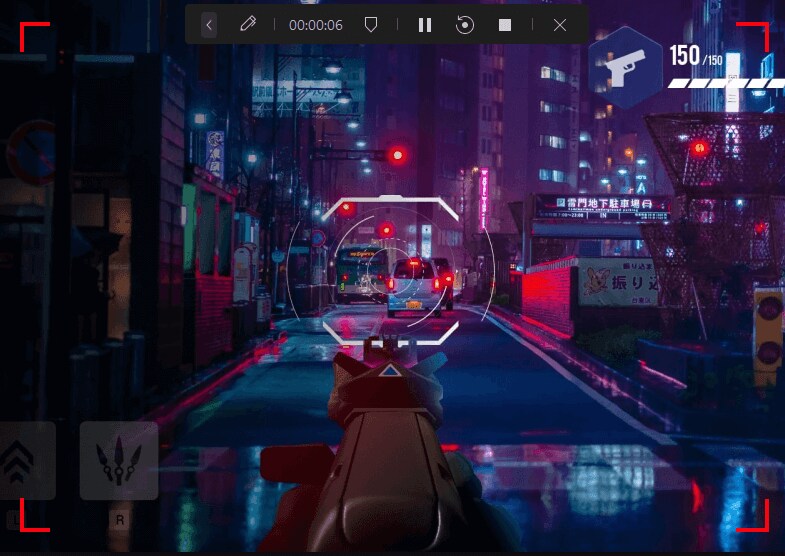
 100% seguro
100% seguro 100% seguro
100% seguro2. Open Broadcaster Software
O OBS Studio é um programa profissional de gravação de tela gratuito que funciona em vários dispositivos e suporta vários formatos de vídeo. Se você está procurando uma ferramenta para todos os seus requisitos de gravação de jogos, este programa deve ser sua escolha. Existem soluções melhores se você não transmite ao vivo e precisa de algo rápido e descomplicado, mas é difícil discordar da incrível variedade de recursos e do fato de ser gratuito! A primeira vez que você usar este programa, principalmente se não tiver usado algo semelhante antes, poderá ter muitas dúvidas. Este programa de código aberto, disponível para Windows, Linux e Mac, possui uma grande comunidade online.
O OBS permite que você transmita seus jogos ao vivo e oferece uma variedade de transições e recursos. Como resultado, você poderá ajustar suas gravações como um especialista e não será limitado pelas taxas de quadros. Ele também pode reduzir a escala em tempo real, oferecendo um nível de flexibilidade que outros programas em nossa lista dos melhores softwares de gravação de jogos não possuem. Você pode usar ele com Twitch, Facebook Live e YouTube, entre outras plataformas proeminentes.
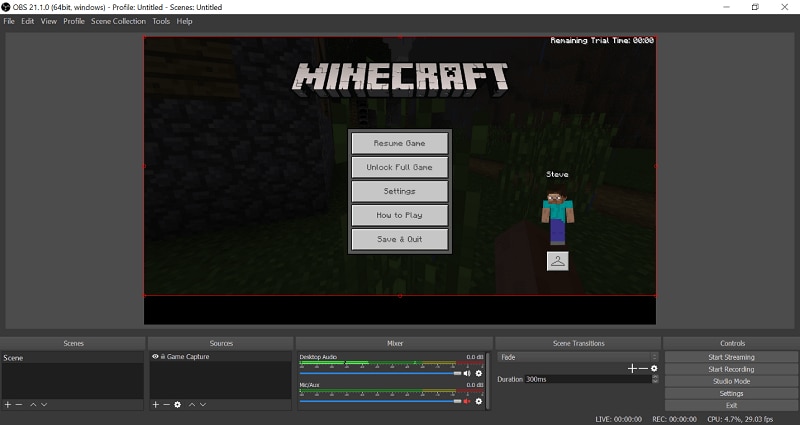
3. Dxtory
O Gravador de Tela Dxtory possui uma coleção abrangente de ferramentas para criar vídeos dinâmicos e melhorar as interações com seu público em tempo real. Você pode rabiscar em seus vídeos em tempo real ou depois de gravados. Além disso, você pode escolher parâmetros personalizados de gravação de áudio. Mas, pelo menos em comparação com alguns dos programas mais simples aqui, tem um pouco de complexidade. O Dxtory é rico em recursos e rápido, no entanto, alguns dos vídeos que gravei com ele (com configurações padrão) tiveram perda de quadros.
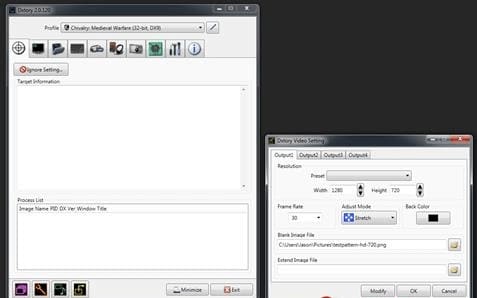
O Dxtory é uma excelente opção para jogos, pois possui uma função que exibe as teclas pressionadas e os movimentos do mouse em tempo real enquanto você joga. Isso pode aumentar o envolvimento de sua transmissão, permitindo que você mostre aos espectadores quais teclas são pressionadas no momento do jogo. Você tem a opção de usar o áudio do seu microfone em tempo real ou adicionar outra faixa de áudio ao seu vídeo. Este programa permite que você grave sua tela e webcam simultaneamente. Você pode utilizar sua webcam e suas imagens do jogo ao mesmo tempo, ou pode usar uma de cada vez. Além disso, se você quiser deixar seus vídeos mais educativos, você pode usar a opção de esboço.
4. Action!
Com o programa Action!, você pode gravar áudio, fazer capturas de tela e usar ferramentas de edição de vídeo enquanto transmite sua jogabilidade em HD em tempo real. É possível fazer a transmissão direta para o YouTube, Facebook e outras plataformas com o Action!. Se você não tem certeza se este software atenderá às suas necessidades, você pode experimentá-lo gratuitamente por 30 dias. Então você pode pagar $ 30 por uma licença vitalícia que inclui todas as atualizações futuras.
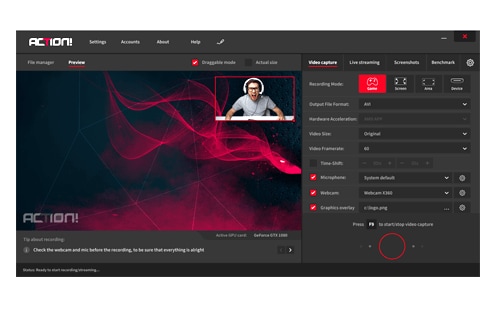
Este programa, que vem com uma programação de gravação de vídeo, talvez seja uma de suas melhores escolhas se você for um streamer profissional. Você pode escolher uma hora e data, e o programa começará a gravar automaticamente naquele momento. Sua gravação pode ter uma restrição de tempo. Isso ajudará na sua organização e entrega pontual de seu material. Se você optar por gravar um vídeo, poderá exportá-lo posteriormente em um dos formatos aceitos. Tem também uma opção de tela verde, que é útil para destacar seu vídeo. A ferramenta de gravação de áudio permite criar arquivos M4A em tempo real.
5. Bandicam
O gravador de tela Bandicam é um programa que permite gravar suas sessões de jogo por até 24 horas por vez, mantendo controle total sobre a taxa de quadros. A qualidade da gravação é geralmente excelente. Você pode gastar $ 470 por uma licença para 20 computadores. Este programa também vem com uma versão de teste, o que pode ser ruim para alguns usuários devido à restrição de tempo de 10 minutos e à marca d'água aplicada aos vídeos. Os arquivos gravados também pode ser salvos em AVI e MP4. Você pode gravar diferentes faixas de áudio do jogo e do microfone com um equilíbrio preciso entre os dois.
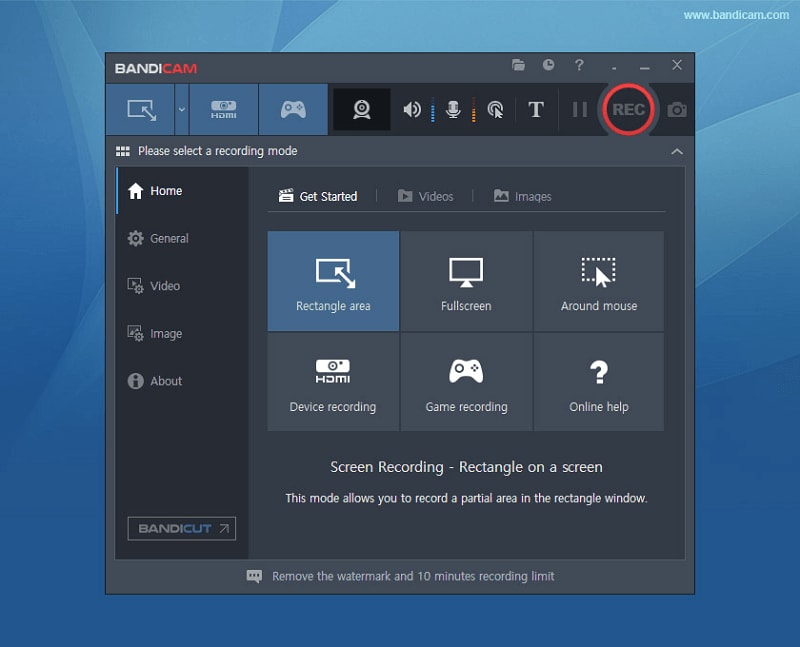
Para começar, a interface é boa para navegação. Você pode capturar até 144 quadros por segundo e gravar vídeos em definição 4K. A versão completa do Bandicam permite gravar a tela inteira ou apenas uma parte, o que é útil para quem está desenvolvendo material instrucional. Ele pode gravar jogos com uma resolução de 3.840 x 2.160 e pode lidar com velocidades de quadros de até 144fps sem problemas. O Bandicam permite transmitir vídeos dinâmicos com uma variedade de efeitos, incluindo um efeito de cromaqui em tempo real. Você pode adicionar uma variedade de efeitos interessantes ao vídeo da sua webcam. O Bandicam está disponível como parte de cinco pacotes distintos, cada um custando US$ 39.
6. ScreenFlow
O melhor programa de gravação de jogos para Mac é o ScreenFlow. Você pode não só pode gravar sua jogabilidade, mas também pode fazer comentários usando o microfone. A capacidade de gravar sua tela em alta resolução é uma das característica mais notáveis deste programa. A área Estilo é para preservar e aplicar configurações de áudio/vídeo para componentes individuais, tais como filtros coloridos e sombras. A licença vitalícia do programa é de US$129.
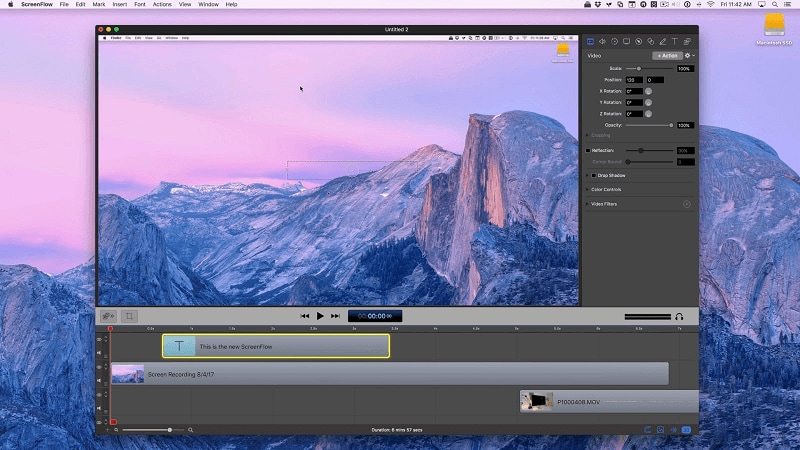
Devido a estes recursos, o ScreenFlow é um ótimo software de edição de vídeo para Mac. Os modelos também são projetados para ajudá-lo a melhorar seu fluxo de trabalho. Eles permitem pré-inserir, reorganizar e alterar agrupamentos de itens. Com aberturas de marca, áudio, espaços reservados de texto e outros elementos. Existem também várias ferramentas de edição de vídeo disponíveis para ajudá-lo a criar um vídeo com aparência profissional. Permite compartilhamento de vídeos no YouTube e no Vimeo, além de salvar no Google Drive.
7. QuickTime
Apesar de o QuickTime player estar incluído no MacOS, a Apple não suporta mais a versão para Windows. Certifique-se de que os alunos compreendem as opções de compartilhamento e se é aceitável publicar. Também é uma boa ideia ensinar aos alunos sobre os perigos de divulgar informações de identificação pessoal na internet. O QuickTime Player é um reprodutor de mídia incorporado para computadores Mac que é bem conhecido. Milhões de PCs e notebooks têm o QuickTime Player instalado como um reprodutor de mídia básico.
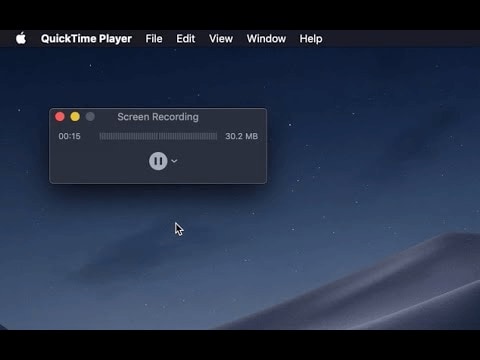
O QuickTime Player é um programa muito básico que permite assistir a filmes e gravar a tela no seu Mac. Você também pode produzir seus vídeos e áudio, bem como fazer edição rápida. Atividades básicas, como inversão de vídeo e divisão, estão incluídas nesta ferramenta. Você também pode fornecer comentários de voz e avaliar o trabalho digital dos alunos. Os alunos podem gravar a si mesmos durante uma apresentação fazendo observações, ilustrando os procedimentos em um problema de matemática. Você pode gravar uma aula e inverter o vídeo, além de visualizar. Como alternativa, você pode gravar uma aula ao vivo para os alunos ausentes assistirem quando retornarem; toda a turma pode conferir o vídeo após estudar a unidade.
8. ScreenFlick
Este programa se destaca pela interface de usuário simples e bem projetada e excelentes recursos de gravação de áudio, que permitem aos usuários capturar som de qualidade de um microfone. Ele também vem com um aplicativo móvel que facilita o gerenciamento do processo de gravação de vídeo. Você pode usar este aplicativo como um substituto de alta qualidade e gratuito, além dos recursos básicos.
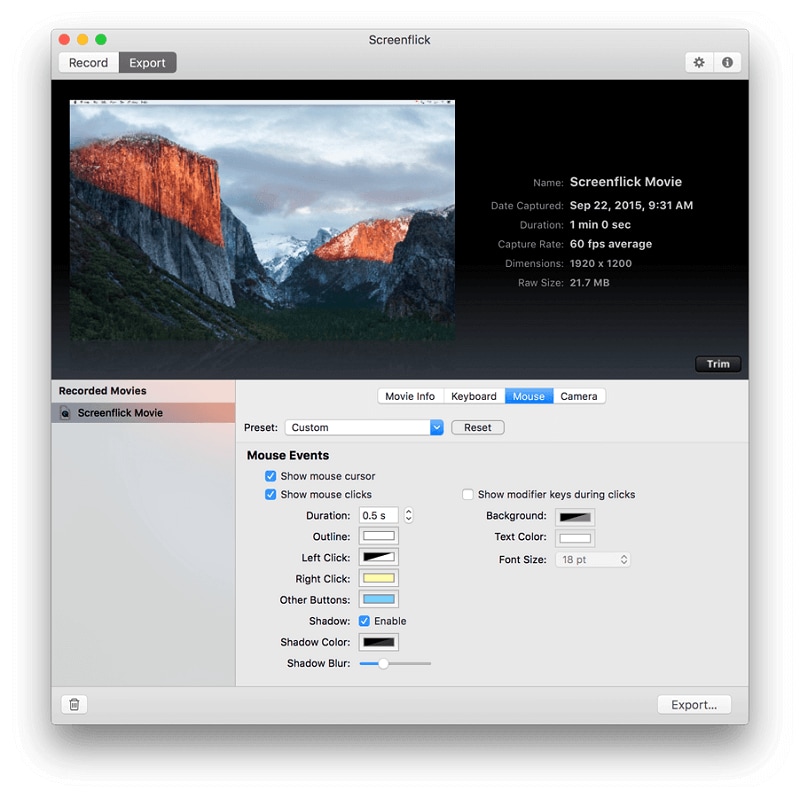
Ao usar resolução em tela cheia, é possível gravar a 60 quadros por segundo, resultando em material de alta qualidade. Como não tem ferramenta de edição de vídeo, pode ser necessário usar um editor de vídeo separado para aprimorar seus vídeos. Ele também possui efeitos e animações limitados, além de recursos de mixagem de voz e desenho em tempo real. Eles são fantásticos para criar conteúdo realmente original e manter seu público interessado. Você pode juntá-los de várias maneiras para mostrar seu estilo.
9. Camtasia Studio
Para consumidores que procuram uma solução básica e fácil de usar, o Camtasia pode ser o melhor software de gravação de jogos. Depois de terminar a gravação, você pode editar o vídeo adicionando imagens e áudio. Se você deseja usar a versão de avaliação gratuita, será adicionada uma marca d'água na exportação do vídeo. Este programa está disponível em duas versões: Uma versão gratuita e uma versão paga. Uma avaliação gratuita da versão premium está disponível.
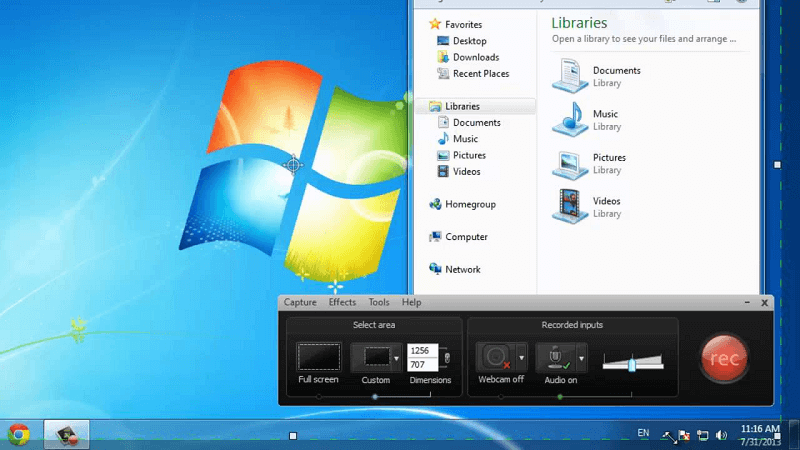
Se a marca d'água incomodar, você pode atualizar para uma versão premium. Ele possui recursos de arrastar e soltar e elimina a necessidade de edição de vídeo em qualquer outro programa. Tenha em mente que a versão completa deste programa só pode ser encontrada no site oficial. O custo total é de US$ 299. Possui uma linha do tempo de várias faixas que facilita seu fluxo de trabalho e permite usar várias ferramentas e efeitos de desfoque.
10. Apowersoft Mac Screen Recorder
O gravador Apowersoft é um programa de nível profissional que inclui um agendador de tarefas inteligente, um conversor de vídeo robusto e recursos fantásticos de transmissão. Este último permite capturar a tela inteira ou apenas as áreas que você escolher. Você pode adicionar um arquivo de áudio do seu computador a um vídeo enquanto ele está sendo gravado. A sincronização de vídeo e áudio é impecável.
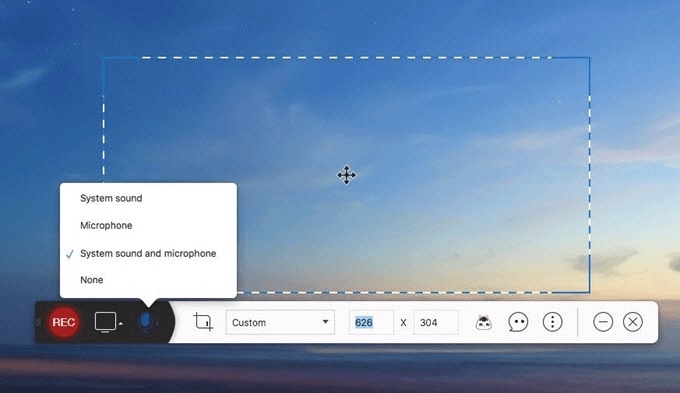
O editor integrado permite recortar vídeos, convertê-los em vários formatos e adicionar comentários, marcações e marcas d'água. O MOV é o formato padrão para salvar. Você pode, no entanto, usar a opção de conversão para exportar seus vídeos no melhor formato possível. AVI, MPG, MP4, WMV, WMV e VOB são exemplos. Você pode exibir ou ocultar seu cursor, ícones da área de trabalho, desativar o protetor de tela e muito mais enquanto grava sua tela. Além disso, você tem a opção de desacelerar ou avançar suas gravações.
Parte 4. Qual o melhor gravador de jogos para você?
Se você gosta de jogar no computador e quer mostrar seus talentos na forma de vídeo, você deve usar um software de gravação de jogos. A maioria dos programas mencionados acima inclui recursos úteis, como a capacidade de exibir a tela inteira ou parte dela, salvar o vídeo e fazer transmissão ao vivo. Com um conjunto de recursos que vai além da captura de tela padrão a 120 quadros por segundo, o Wondershare DemoCreator mostrou ser um software de gravação de jogos que vale a pena. Você pode usar os recursos de edição rápida de vídeo, como adicionar efeitos de legenda e comentários, textos explicativos e assim por diante.
Para demonstrar suas habilidades no jogo, você deve gravar jogos e compartilhar. Como a gravação de jogos é um procedimento complexo que consome muitos recursos, você precisará contar com um gravador de jogos confiável. O DemoCreator oferece um modo de captura de jogos separado para Windows, e é bastante simples usar este programa como um software de gravação de jogos. Softwares como esse abrem um novo mundo de possibilidades para gravar, editar e transmitir vídeos de jogos.

O melhor gravador de jogos e editor de vídeo
 Baixe de forma segura
Baixe de forma segura Baixe de forma segura
Baixe de forma segura


David
chief Editor